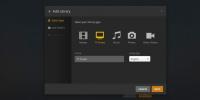كيفية استخدام جهاز كمبيوتر لينكس بشكل مريح في الليل مع سطح المكتب الخافت
يعد استخدام جهاز الكمبيوتر أثناء الليل أمرًا سيئًا للغاية لعينيك ، ويمكن أن يعيق جدول نومك غالبًا. على نظام Linux ، يحاول العديد من الأشخاص حل هذه المشكلة باستخدام أدوات مثل "Nightlight" ، "الانزياح الأحمر"، و اخرين. هذه البرامج مفيدة ، ولكن تلوين جهاز الكمبيوتر الخاص بك بلون أكثر دفئًا أثناء الليل ليس الحل الوحيد.
الحل البديل لحماية عينيك هو "التعتيم". عندما يتعلق الأمر بتعتيم الشاشة ، فلا شيء يفعل ذلك أفضل من Desktop Dimmer. إنه تطبيق يتيح للمستخدمين ، عند تثبيته ، الحصول على تعتيم أغمق ، وهو أمر غير ممكن في بيئة سطح المكتب وحدها. هذا يجعل تجربة أكثر راحة عند استخدام جهاز الكمبيوتر الخاص بك لينكس ليلا.
قم بتثبيت Desktop Dimmer
يحتوي Desktop Dimmer على العديد من الحزم المختلفة القابلة للتنزيل المتوفرة لجميع توزيعات Linux السائدة. افتح نافذة طرفية ، ثبّت برنامج تنزيل "wget" واتبع التعليمات لمعرفة كيفية تثبيت التطبيق لنظام التشغيل الخاص بك.
أوبونتو وديبيان
يمكن تثبيت تطبيق Desktop Dimmer على Ubuntu و Debian ومشتقاته عن طريق التنزيل حزمة دبيان. لتثبيت هذه الحزمة ، ستحتاج أولاً إلى فتح نافذة طرفية واستخدام wget أداة تنزيل للاستيلاء على الحزمة.
wget https://github.com/sidneys/desktop-dimmer/releases/download/v4.0.4/desktop-dimmer-4.0.4-amd64.deb
يحتوي Desktop Dimmer أيضًا على إصدار 32 بت ، وهو متاح للتنزيل على جهاز الكمبيوتر الخاص بك Ubuntu أو Debian باستخدام الأمر التالي.
wget https://github.com/sidneys/desktop-dimmer/releases/download/v4.0.4/desktop-dimmer-4.0.4-i386.deb
الآن بعد أن الحزمة على جهاز الكمبيوتر الخاص بك استخدم dpkg أداة لتحميل Desktop Dimmer في النظام.
sudo dpkg -i desktop-dimmer-4.0.4 - *. deb
قد تحدث أخطاء أثناء عملية تثبيت الحزمة. هذه الأخطاء هي فشل دقة التبعية. بدون الدخول إليه ، لم يكن جهاز الكمبيوتر الشخصي الذي يعمل بنظام التشغيل Linux قادرًا على تثبيت الحزمة بالكامل ، حيث لم يتمكن من العثور على البرامج التي يحتاج إليها برنامج Desktop Dimmer. لحسن الحظ ، يتم الاعتناء بهذه المشكلة بسرعة من خلال تشغيل العملية التالية في محطة طرفية.
sudo apt install -f
أو في بعض منشآت دبيان:
sudo apt-get install -f
مع العناية بالاعتمادات ، يجب أن يعمل Desktop Dimmer على جهاز الكمبيوتر الخاص بك Ubuntu أو Debian!
قوس لينكس
يتوفر Desktop Dimmer لمستخدمي Arch Linux ، حيث يدعمه المطور رسميًا. والأفضل من ذلك ، لن تحتاج إلى تجميع وإنشاء حزمة AUR (إلا إذا كنت تفضل ذلك). بدلاً من ذلك ، يمكن للمستخدمين تنزيل وتحميل حزمة قوس ملائمة.
من السهل تنزيل حزمة Desktop Dimmer Arch Linux ، وذلك بفضل wget. أمسكها بالأمر التالي.
wget https://github.com/sidneys/desktop-dimmer/releases/download/v4.0.4/desktop-dimmer-4.0.4.pacman
هل تريد Desktop Dimmer على إصدار 32 بت من Arch؟ جرب هذه:
wget https://github.com/sidneys/desktop-dimmer/releases/download/v4.0.4/desktop-dimmer-4.0.4-i686.pacman
لتحميل حزمة Desktop Dimmer في Arch ، استخدم أمر الترقية Pacman.
sudo pacman -U desktop-dimmer-4.0.4.pacman
قم بتحميل حزمة 32 بت بهذا الأمر ، حيث لن يعمل 64 بت.
sudo pacman -U desktop-dimmer-4.0.4-i686.pacman
فيدورا و OpenSUSE
يمكن لـ Fedora و OpenSUSE تشغيل Desktop Dimmer بفضل RPM على صفحة إصدار GitHub للمشروع. مثل الكثير من أنظمة التشغيل الأخرى في هذه القائمة ، ستحتاج إلى استخدام wget أداة التحميل قبل تثبيت أي شيء.
wget https://github.com/sidneys/desktop-dimmer/releases/download/v4.0.4/desktop-dimmer-4.0.4.x86-64.rpm
يتوفر RPM 32 بت إذا كنت تفضل استخدامه على الإصدار 64 بت.
wget https://github.com/sidneys/desktop-dimmer/releases/download/v4.0.4/desktop-dimmer-4.0.4.i686.rpm
عند هذه النقطة ، من الآمن بدء التثبيت. اتبع التعليمات لجعل Desktop Dimmer يعمل على نظام Fedora أو OpenSUSE أدناه.
فيدورا
sudo dnf install -y desktop-dimmer-4.0.4. *. rpm
OpenSUSE
sudo zypper قم بتثبيت Desktop-dimmer-4.0.4. *. rpm
لينكس عامة عبر AppImage
يحتوي Desktop Dimmer على نسخة من برمجياته التي تعمل على جميع توزيعات Linux الأخرى. ليست هناك حاجة لتثبيت أي شيء ، لأن تقنية AppImage تتيح لها العمل تمامًا مثل ملف EXE على Windows. لإعداد Image Dimmer AppImage ، قم بتنزيل الملف باستخدام wget. ثم استخدم شمود الأمر لتحديث أذوناتها.
wget https://github.com/sidneys/desktop-dimmer/releases/download/v4.0.4/desktop-dimmer-4.0.4-x86-64.AppImage
مثل جميع التنسيقات الأخرى للبرنامج ، يتوفر تطبيق Desktop Dimmer أيضًا في 32 بت. أمسك بها wget، إذا كنت بحاجة إليها بدلاً من 64 بت.
wget https://github.com/sidneys/desktop-dimmer/releases/download/v4.0.4/desktop-dimmer-4.0.4-i386.AppImage chmod + x desktop-dimmer-4.0.4 - *. AppImage
الآن بعد أن لدى AppImage Desktop Dimmer الأذونات الصحيحة استخدم مقدير أمر لعمل مجلد جديد لتخزينه فيه. سيضمن تخزين Desktop Dimmer هنا عدم حذفه عن طريق الخطأ /home/username/ مجلد.
mkdir -p ~ / AppImages mv desktop-dimmer-4.0.4 - *. AppImage ~ / AppImages cd ~ / AppImages
قم بتنفيذ البرنامج لأول مرة باستخدام الأمر أدناه.
./desktop-dimmer-4.0.4-*.AppImage
بعد تشغيله ، سيقوم Dimmer بإنشاء اختصار تطبيق جديد في قائمة التطبيق على سطح المكتب. ابحث عنه في قسم "الأدوات المساعدة".
قم بإعداد Desktop Dimmer
Desktop Dimmer هو تطبيق مباشر لا يتضمن الكثير من الإعداد. لبدء استخدامه ، استعرض للوصول إلى التطبيق في قائمة البرنامج على جهاز كمبيوتر Linux. بمجرد العثور عليها ، انظر إلى علبة النظام وانقر بزر الماوس الأيمن عليها للكشف عن قائمة الخيارات. في القائمة ، انقر فوق الزر "إظهار Desktop Dimmer".

عند النقر فوق الزر "إظهار سطح المكتب باهتة" ، ستظهر نافذة منبثقة تحتوي على شريط تمرير. اسحب شريط التمرير للخلف أو للأمام لضبط السطوع وتعتيم الشاشة حسب رغبتك على الفور. ثم انقر فوق رمز الترس لفتح منطقة التفضيلات. في التفضيلات ، حدد الخيار للسماح بتشغيل البرنامج عند بدء التشغيل.

بحث
المشاركات الاخيرة
كيفية معاينة الخطوط في سطر الأوامر في Linux
كل نظام تشغيل لينكس لديه الكثير من الخطوط مثبتة مسبقًا. لسوء الحظ ،...
كيفية تثبيت خادم Plex على Raspberry Pi 4
من الممكن تثبيت Plex على Raspberry Pi 4 ، على الرغم من أنه يستغرق ب...
كيفية عمل نسخة احتياطية من ملف تعريف ثندربيرد على لينكس
يعرف مستخدمو Linux الذين يستخدمون عميل البريد الإلكتروني Thunderbir...